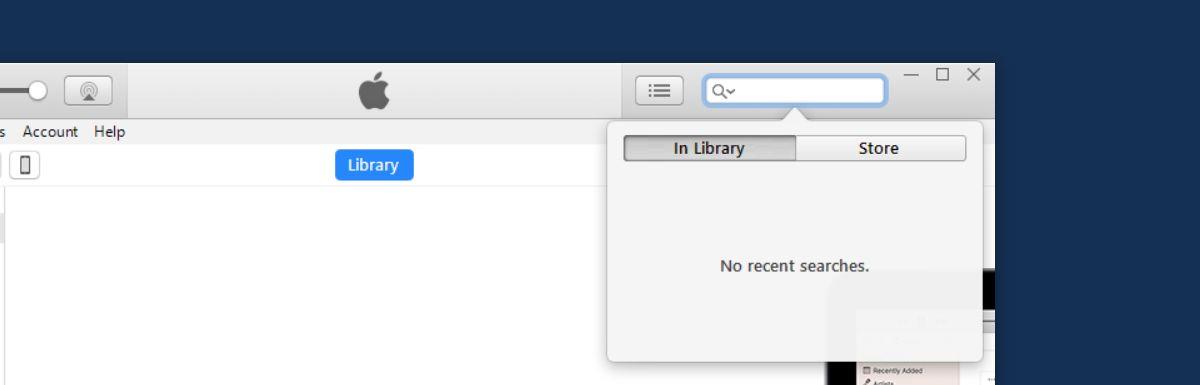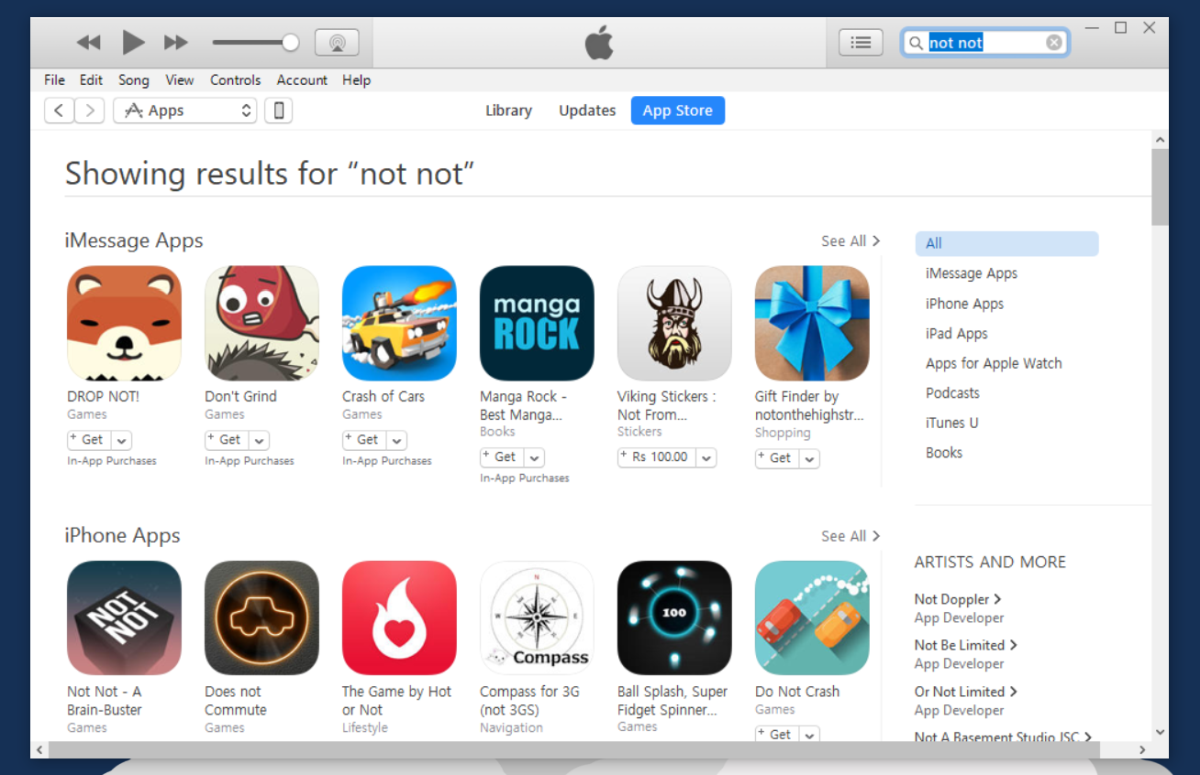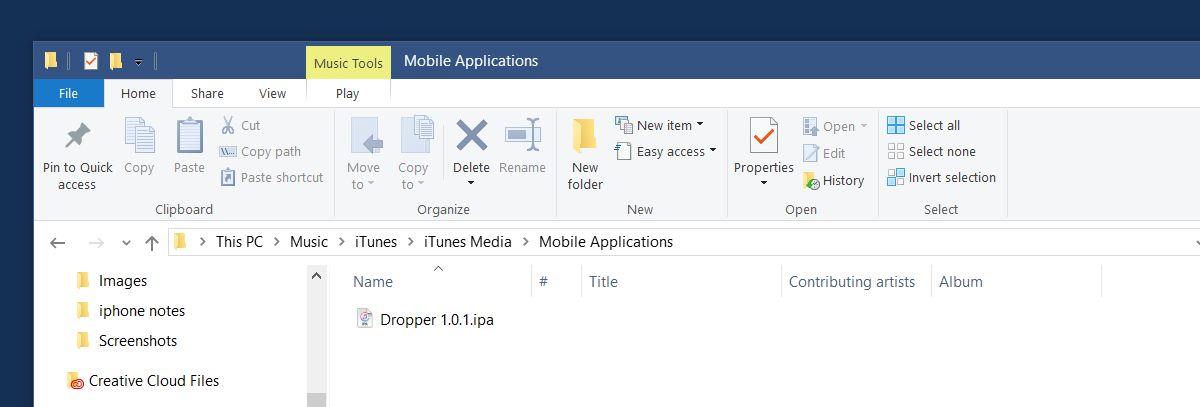Un fichier IPA est une application iOS. Si vous possédez un ancien dossier de sauvegarde iTunes, vous y trouverez de nombreux fichiers de ce type. Ces fichiers IPA constituent une sauvegarde des applications installées sur votre iPhone ou iPad. Le fichier IPA a deux fonctions : si une application est retirée de l'App Store, vous en conservez une copie que vous pouvez installer sur votre appareil. Si vous restaurez votre iPhone, vous n'avez plus besoin de télécharger à nouveau des applications depuis l'App Store ; vous pouvez simplement les récupérer depuis votre disque dur. Depuis iOS 9, iTunes n'enregistre plus les fichiers IPA. Cela permet de réduire la taille des fichiers de sauvegarde. Lorsque vous transférez des achats depuis votre iPhone ou iPad, les applications ne sont plus transférées. Il est toujours possible de télécharger un fichier IPA sur votre Mac ou PC.
iTunes ne transfère pas les fichiers d'applications sur votre ordinateur lors de la sauvegarde de votre téléphone. Il vous permet néanmoins de télécharger des applications depuis l'iTunes Store. Lorsque vous téléchargez une application depuis iTunes sur votre ordinateur, vous téléchargez un fichier IPA. Ce fichier peut être transféré/installé sur votre appareil.
Télécharger un fichier IPA
Ouvrez iTunes. Cliquez dans la barre de recherche en haut à droite. Passez de « Dans la bibliothèque » à « Store ».
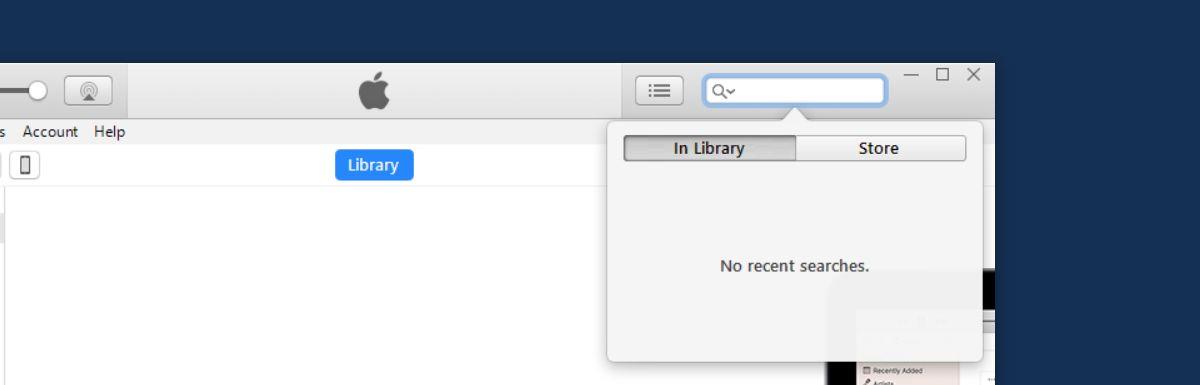
Recherchez l'application pour laquelle vous souhaitez télécharger un fichier IPA. Les résultats de l'App Store s'afficheront. Vous y trouverez des applications pour iPad et iPhone, ainsi que des applications iMessage. Cliquez sur l'application pour laquelle vous souhaitez télécharger un fichier IPA. Vous pouvez cliquer sur « Obtenir » dans les résultats de recherche ou accéder à la page de l'application et cliquer sur « Obtenir ».
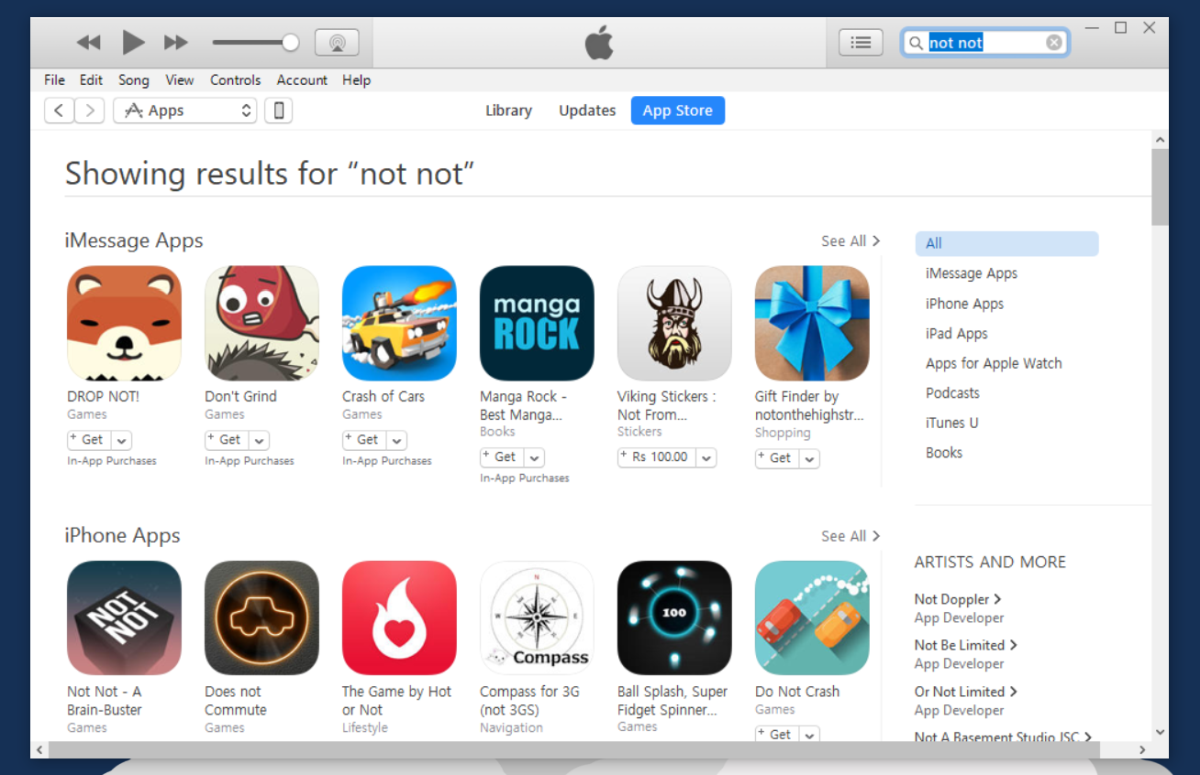
Connectez-vous à votre identifiant Apple lorsque vous y êtes invité. Il est conseillé d'utiliser le même identifiant Apple que celui utilisé pour l'enregistrement de votre iPhone. iTunes commencera le téléchargement du fichier. Vous pouvez consulter la progression du téléchargement en cliquant sur la petite flèche à côté de la barre d'état iTunes. Une fois le téléchargement terminé, la page de l'application affichera « Téléchargé » au lieu de « Obtenir ». iTunes ne vous prévient pas de la fin du téléchargement.
Localisez le fichier IPA sur votre ordinateur
Sur un PC Windows, accédez à l'emplacement suivant dans l'Explorateur de fichiers. Vous y trouverez le fichier IPA. Il portera le nom de l'application téléchargée.
C:\Users\Nom d'utilisateur\Musique\iTunes\iTunes Media\Applications mobiles
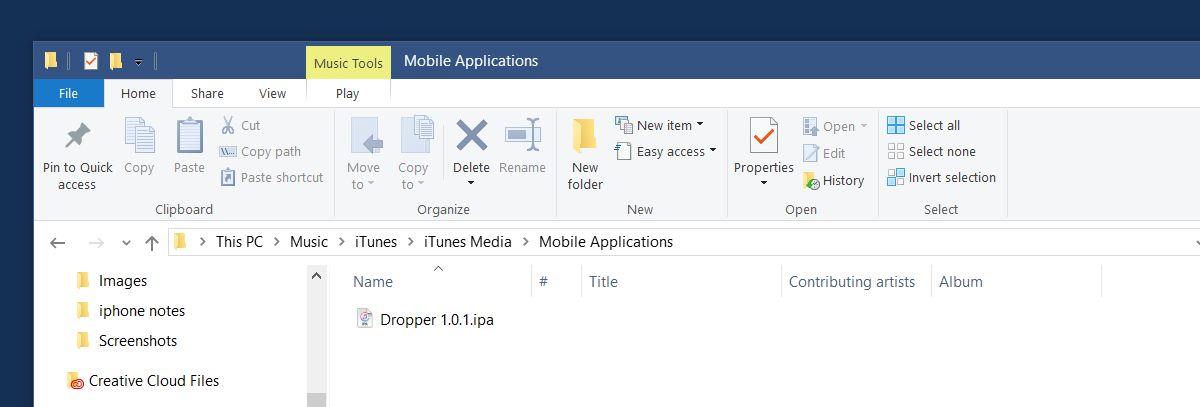
Sur un Mac, accédez à l’emplacement suivant pour obtenir le fichier IPA.
~/Musique/iTunes/Applications mobiles/
C'est tout. Si vous manquez d'espace de stockage sur votre ordinateur, vous pouvez déplacer ces fichiers IPA. N'oubliez pas qu'un fichier IPA est différent d'un fichier IPSW. Le fichier IPA n'est qu'une application. Sa perte n'est pas si grave. Le fichier IPSW, quant à lui, est une sauvegarde de votre iPhone ou iPad. Il est donc important de ne pas le perdre.